L'indirizzo di configurazione del router di solito corrisponde all' IP del gateway, per rilevarlo potete utilizzare la nostra utility Analisi rete locale , oppure seguire la guida sull' IP statico.
Aprite il browser (Internet Explorer,Mozilla Firefox,Chrome), inserite nella barra degli indirizzo l'IP del gateway. Inserite il Nome utente e la Password. Di default sono manager friend e cliccate su OK , per maggiori informazioni leggete il manuale o la targhetta posta sotto al router
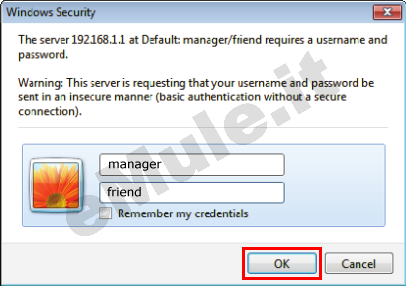
avrete così accesso alla configurazione del vostro router:
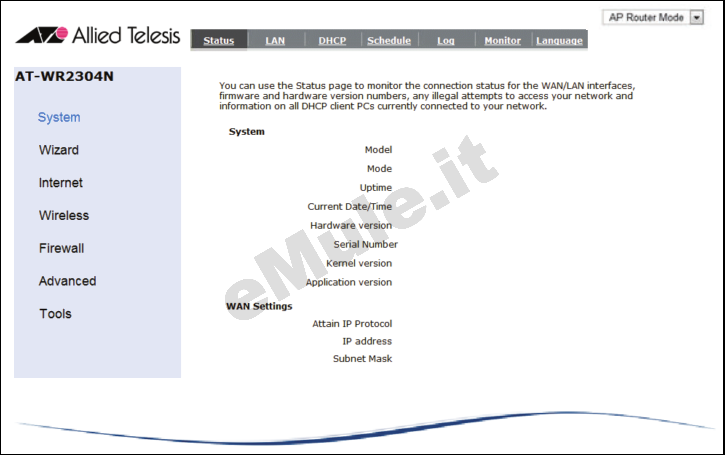
cliccate System - > LAN e controllate che sia selezionato Enable alla voce DHCP Server, cliccate Apply:
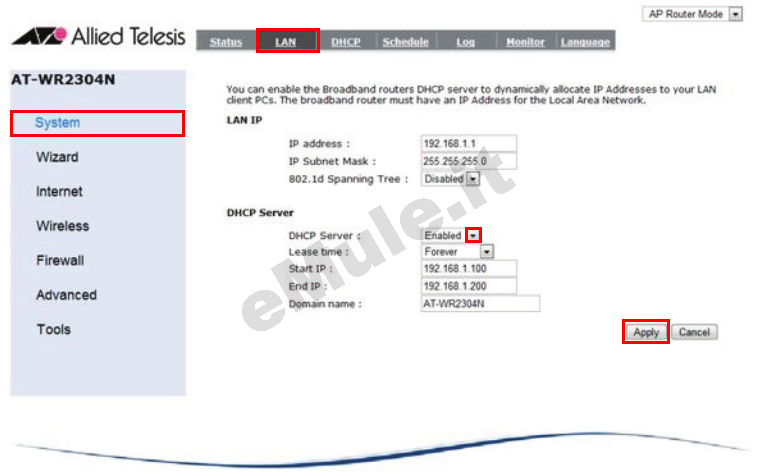
spostatevi nella sezione DHCP,
spuntate la voce Enable Static DHCP IP,
in IP address scrivete l' IP che volete che venga assegnato al PC,
in MAC address scrivete l'indirizzo fisico della scheda di rete,
cliccate Apply per confermare e vedrete i dati inseriti nella tabella Current Static DHCP Table,
controllate che siano esatti, se non lo fossero selezionateli con Select e rimuoveteli con il pulsante Delete Selected, per rieditarli correttamente:
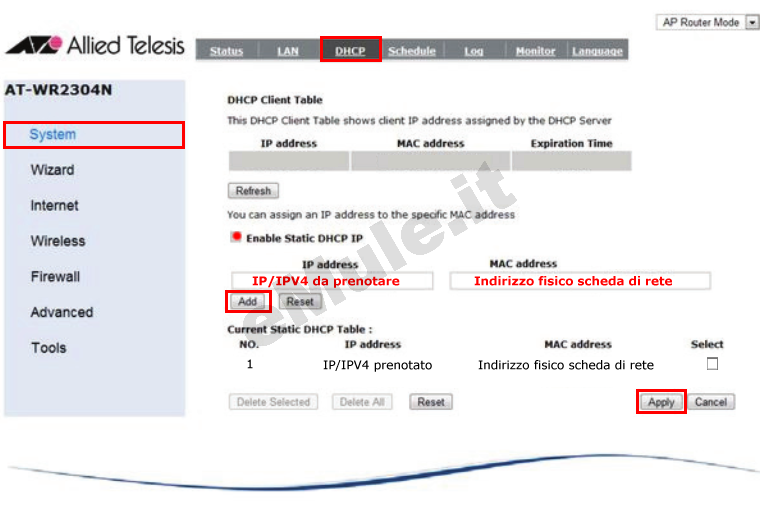
L' IP che assegna automaticamente il router, diventa l' IP che deve essere associato alle porte aperte nel router.
Cliccate Advanced - > Port fw. ed iniziate ad inserire la prima regola,
spuntate la voce Enable Port Forwarding,
in Description scrivete emuletcp,
in Local IP scrivete il vostro IP/IPV4 che avete precedentemente reso statico o prenotato tramite il DHCP,
in Protocol scegliete TCP dal menù a tendina,
in Local Port/ Public port scrivete il numero della porta TCP,
cliccate Add:
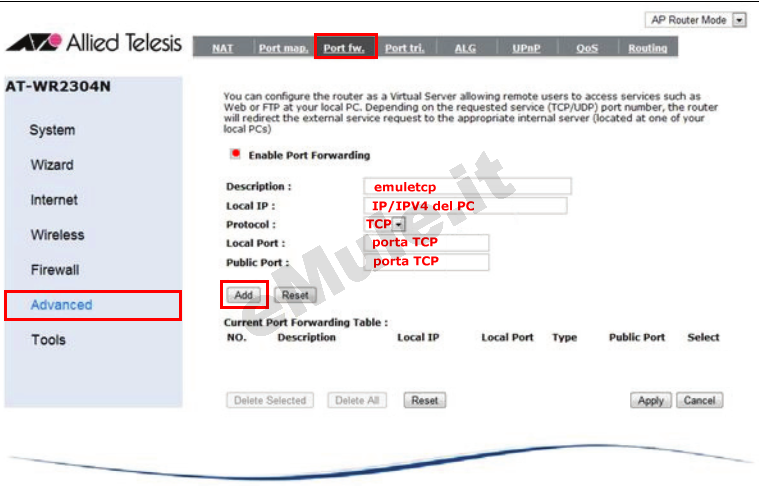
Ripetete ora la stessa procedura ma questa volta per aggiungere la porta relativa al protocollo UDP:
spuntate la voce Enable Port Forwarding,
in Description scrivete emuleudp,
in Local IP scrivete il vostro IP/IPV4 che avete precedentemente reso statico o prenotato tramite il DHCP,
in Protocol scegliete UDP dal menù a tendina,
in Local Port/ Public port scrivete il numero della porta UDP,
cliccate Add:
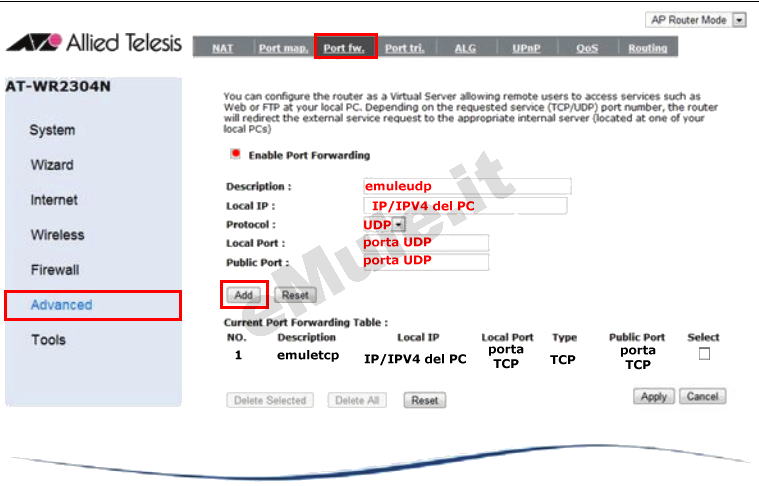
In Current Port Forwarding Table controllate che le regole inserite siano esatte, se non lo sono spuntate la casella Select, cliccate il pulsante Delete Selected per rieditare correttamente e effettuate il Logout dal router.
Selezionate Firewall -> Enable, spuntate Disable e cliccate Apply (ricordate che dopo dovrete configurare il vostro firewall):
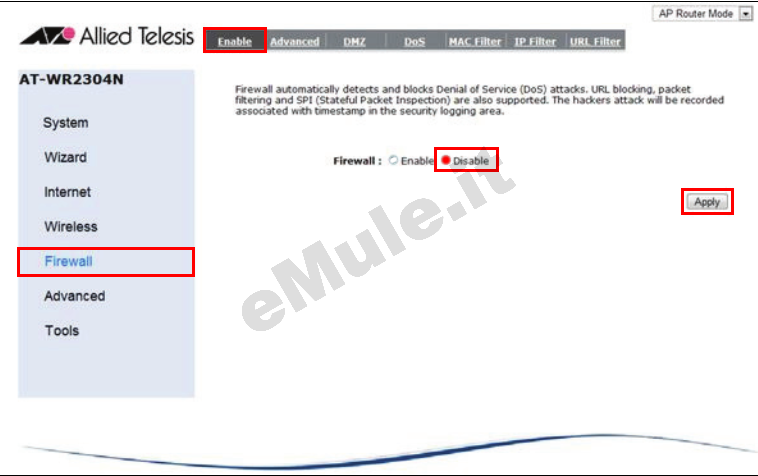
iPer l'apertura automatica delle porte con il protocollo UPnP cliccate a Advanced -> UPnP selezionate la casella Enable e cliccate su Apply :
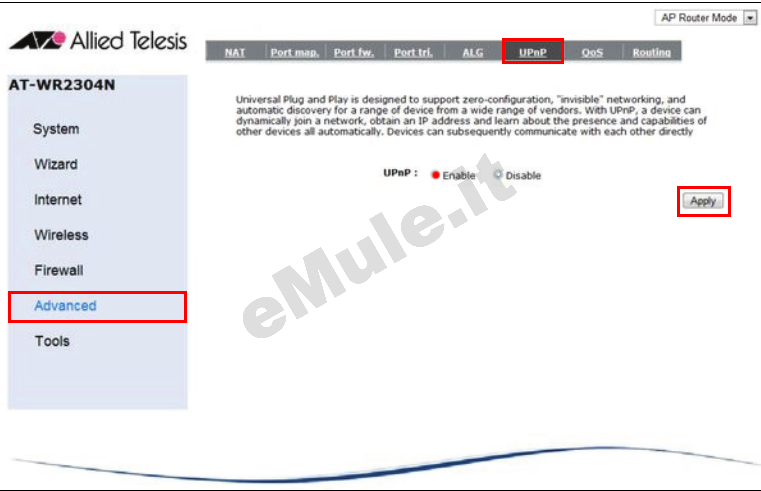
Seguite la guida sull' UPnP.
Nel caso l'UPnP non apra automaticamente le porte, settate l'UPnP alla condizione originale.

